※この記事では、プロモーションを含みます
ブログ開設おめでとうございます!
これから、ブログ(お店)をすてきに運営するには、最低限の設定が必要です。
本記事では、WordPress(ワードプレス)に必要な5つの設定をたくさんの画像とともにご紹介します。
①から順に、今回も分かりやすく解説します!
- パーマリンク(それぞれの商品名)の設定
- テーマ(お店の装飾)を整える
- ASP(仕入れ先との仲介業者)に登録
- プラグイン(内装)を入れる
- アナリティクス・サーチコンソール(お客さんが何人来たか分かるもの)の設定
ぜひ設定しておいてくださいね。
設定①パーマリンクの設定
パーマリンクは、ブログ記事のそれぞれのURLです。
お店で言うと「商品名」になるので、ブックマーク(お気に入り登録)してくれた読者(お客様)が混乱しないためにも、必ず始めに設定します。
それでは、ログインした「ダッシュボード画面」から、
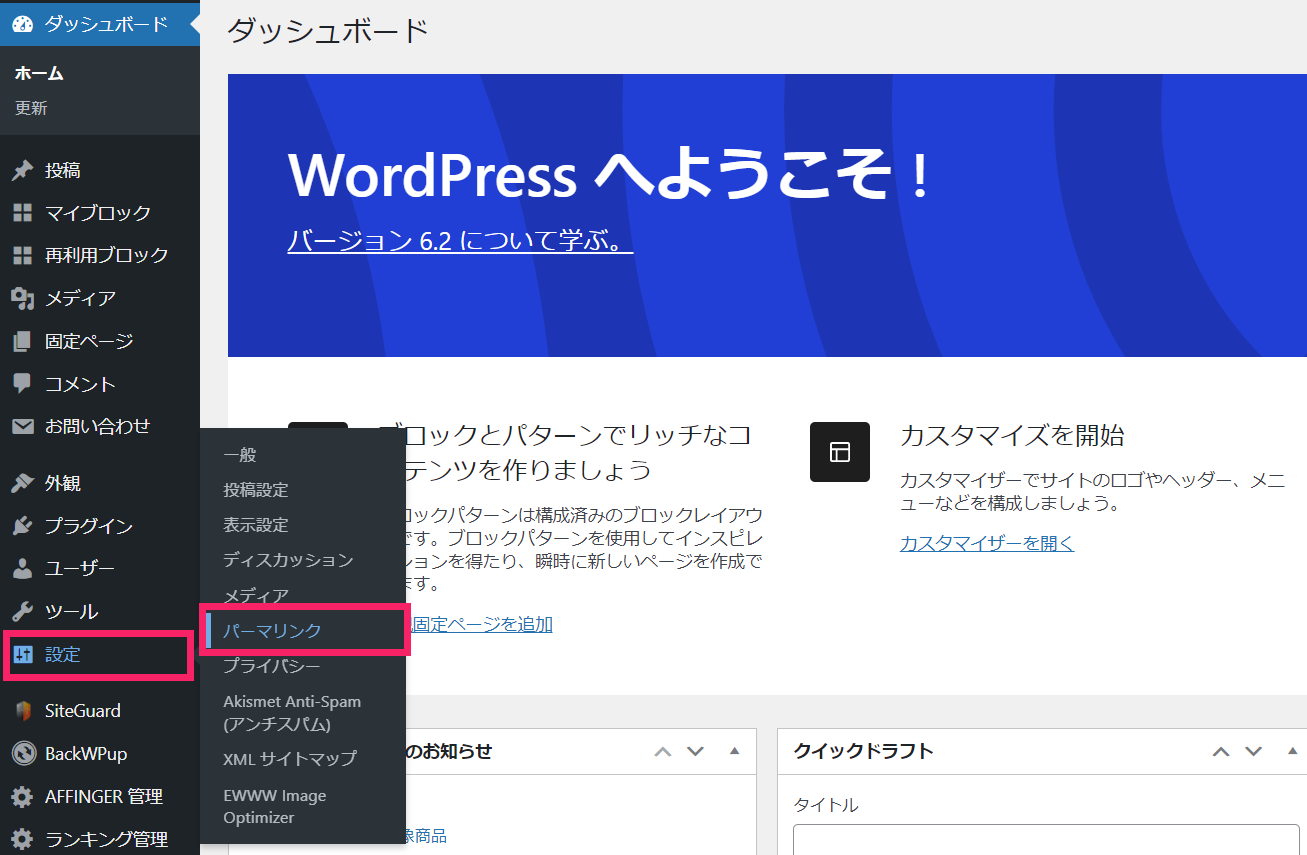
「設定」→「パーマリンク設定」を開きます。
「パーマリンク設定」の画面に移動するので
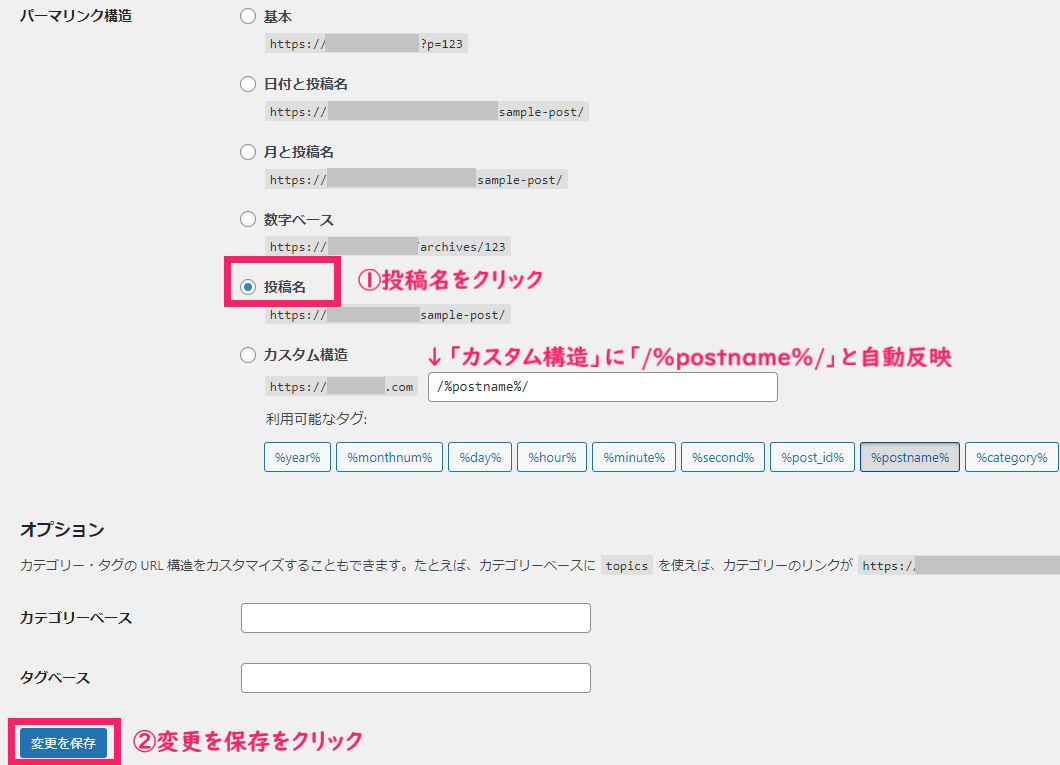
①「投稿名」を選択します。
カスタム構造の欄に「/%postname%/」と自動で入ればOKです。
次に②「変更を保存」をクリックして、パーマリンクの設定が完了です。
これから記事を書くときは、毎回「URL」の部分だけを変更します。

例えば、「ブログのタイトル」というタイトルの記事を書いたとします。
投稿画面でタイトルを入力すると、自動で「URLスラッグ」に入力したタイトルと同じ文字が表示されます。
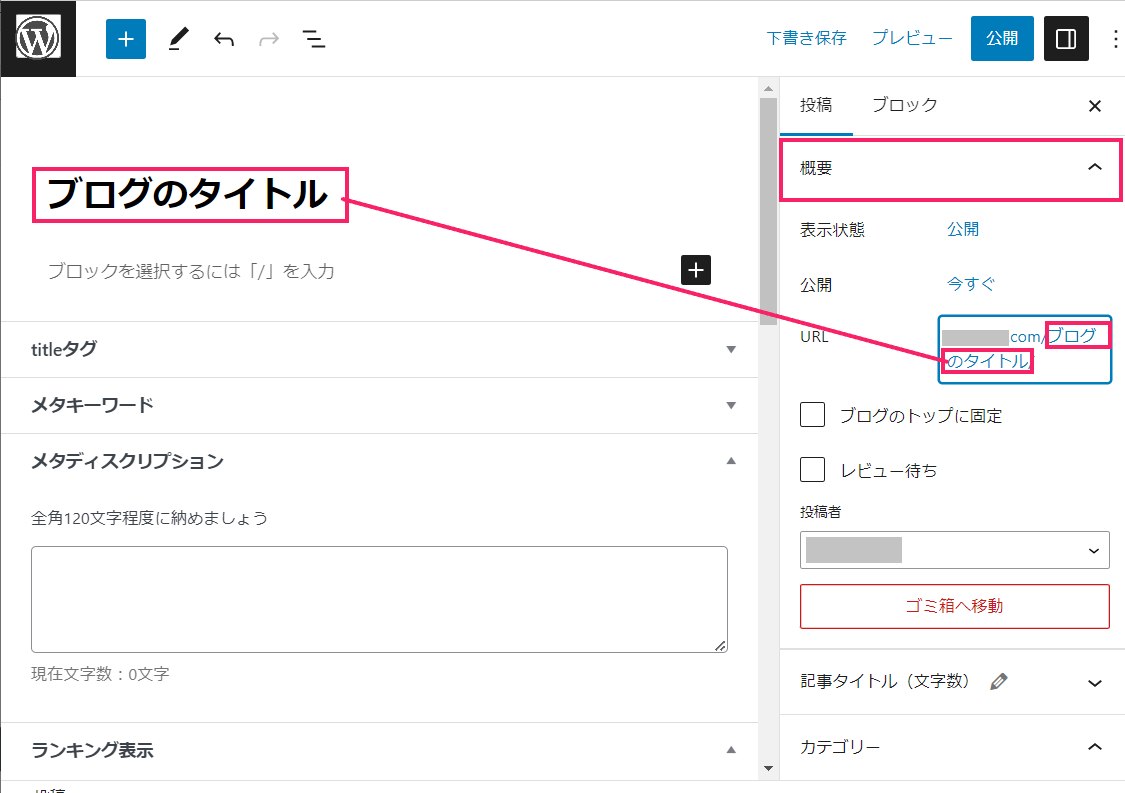
投稿>概要>URLをクリック
URLのポップアップが開くので、
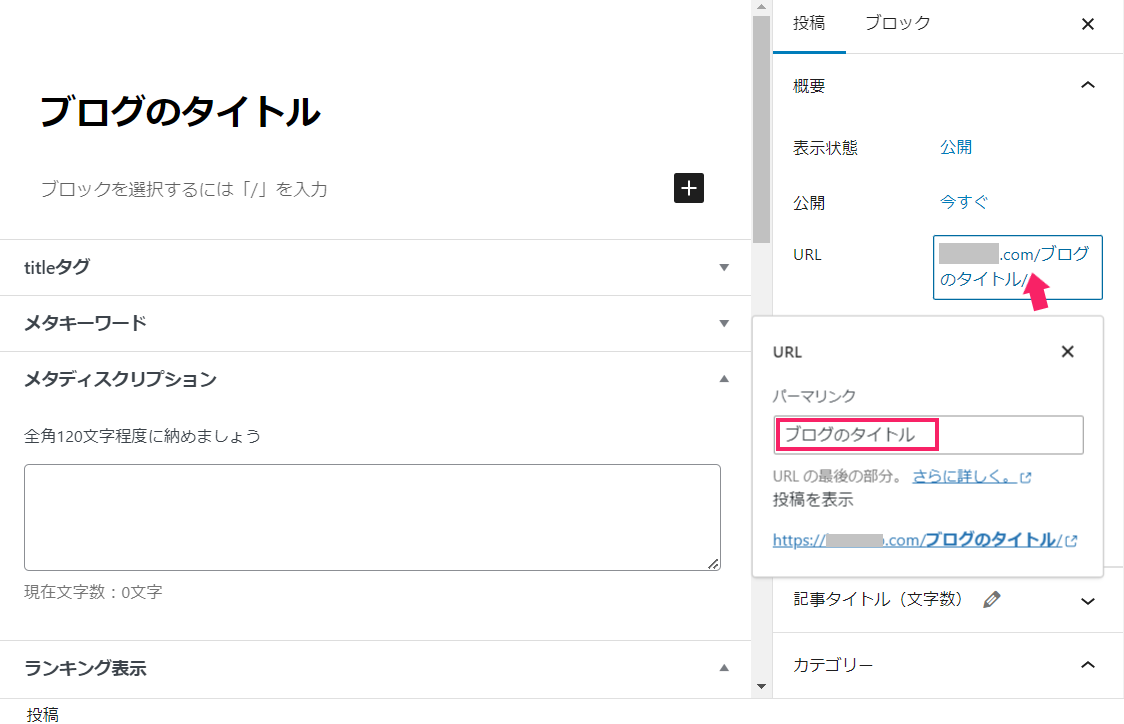
日本語の「ブログのタイトル」を英語などへ編集します。
パーマリンクは原則としては英語かローマ字・数字で入力します。
理由をすごく簡単に言うと、URLに日本語が入ることは良くないからです。
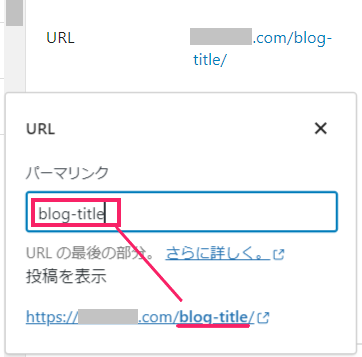
例では「ブログのタイトル」を「blog-title」に変更しました。
今後は記事を書くたびに、タイトルに合った簡単な英語を当てはめてくださいね。

ブックマークした記事が読めなくなるので、一度設定したら変更しないほうが良いですよー。
設定②テーマの導入
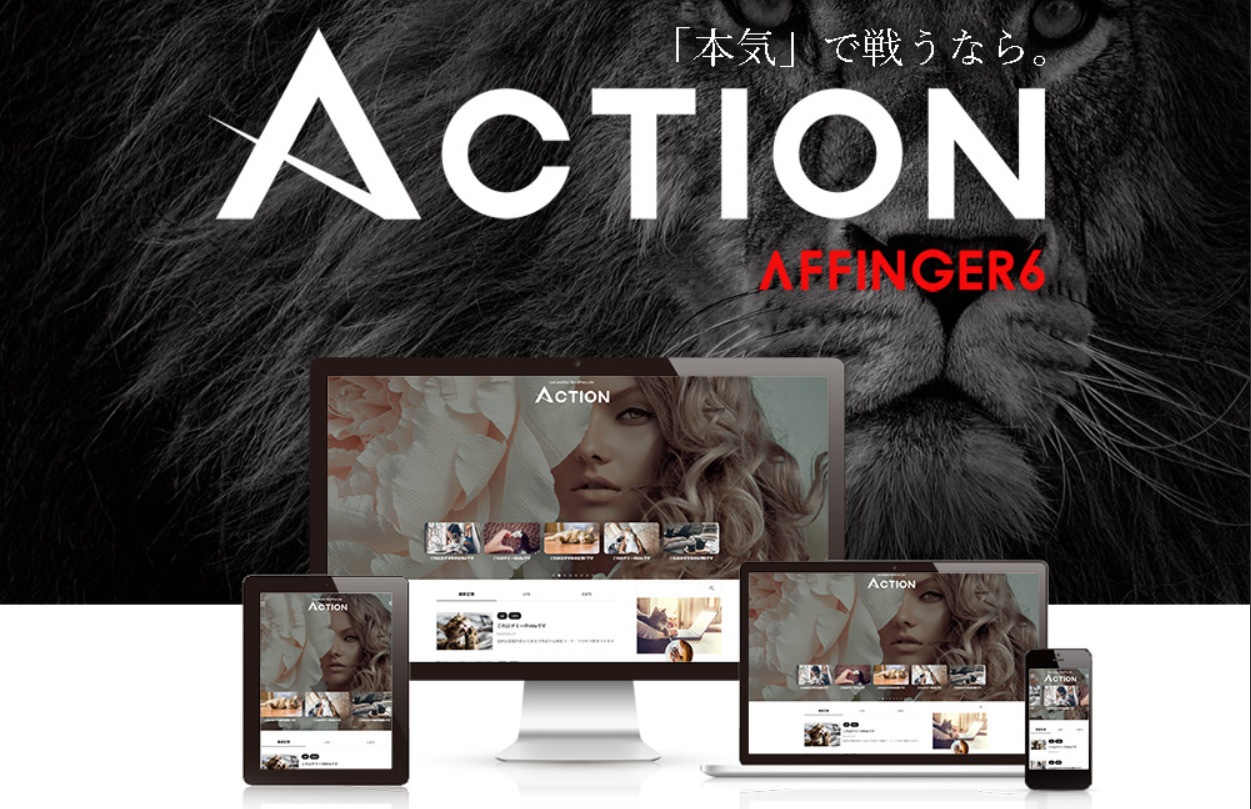
テーマは、ブログ(お店)を装飾し、外観を整えるものです。
初心者さんには最初から有料テーマを入れることをおすすめします。
というのも無料テーマは、外観を整える「カスタマイズ」が難しいためです。
また、AFFINGER6だと読者が検索した時に、上の方に表示されやすくなります。
例えば、お洒落なお店を見ると、入ってみたくなりますよね。
さらに、そのお店が道路に面していてお客さんの目に触れるお店なら自然と客数も多くなります。
お客さんに商品を買ってもらいやすくなります。
なので、稼ぐことができて簡単にサイトを整えられる有料テーマ(AFFINGER6)をおすすめします。

絶対に最初からがおすすめ!
後から変更したいと思っても、とっても大変な作業になるんです。
勿論、このサイトでも有料テーマ(AFFINGER6)を使用していますよ。
さまざまなテーマがありますが、実際に成果を出している多くのブロガーが使っているのがAFFINGER6です。
有料テーマの価格は1万円弱~3万円弱まで幅広いですが、価格が高いからといってすごく優れているわけでもありません。
AFFINGER6は1万4,800円という価格に対して、
- 「稼ぐ」に特化したWordPressテーマ
- 初心者さんでも分かりやすいカスタマイズ性能
本気で取り組みたいあなたには、AFFINGER6を導入することをおすすめします!
設定③ASPに登録

ASPとは、Web上に広告を出したい広告主(仕入先)とブロガー(私たち)との仲介業者です。
ブログで収益を得るには、私たちがブログで紹介した商品を、お客様(読者)に購入してもらう必要があります。
商品を購入してもらえたら、仕入先(広告主)から報酬がもらえます。
そのためには、ASP(仲介業者)へ、自分のブログ(お店)を登録することが必須です。

完全無料です!むしろ、登録してないとブログで収入を得られないんですよ。
5分程度で登録ができて、無料で利用できるので、このタイミングで忘れずに登録しておいてくださいね。
セルフバックというやり方で費用の回収もできます!

設定④プラグインを入れる
プラグインは、ブログ(お店)の内装を整える道具のようなものです。
いわゆる拡張機能で、スマホのアプリのように好きなものをダウンロードして入れるだけで様々な機能が使えるようになります。
たとえば、ブログに貼った写真が大きいと表示速度が遅くなりますが、プラグインを入れておくと写真を自動で圧縮してくれます。
なので、プラグインを入れておくとブログ(お店)の内装を可愛くお洒落にかんたんに整えてもらえます。
STEP1 ワードプレスの管理画面から「プラグイン」⇒「新規追加」をクリック
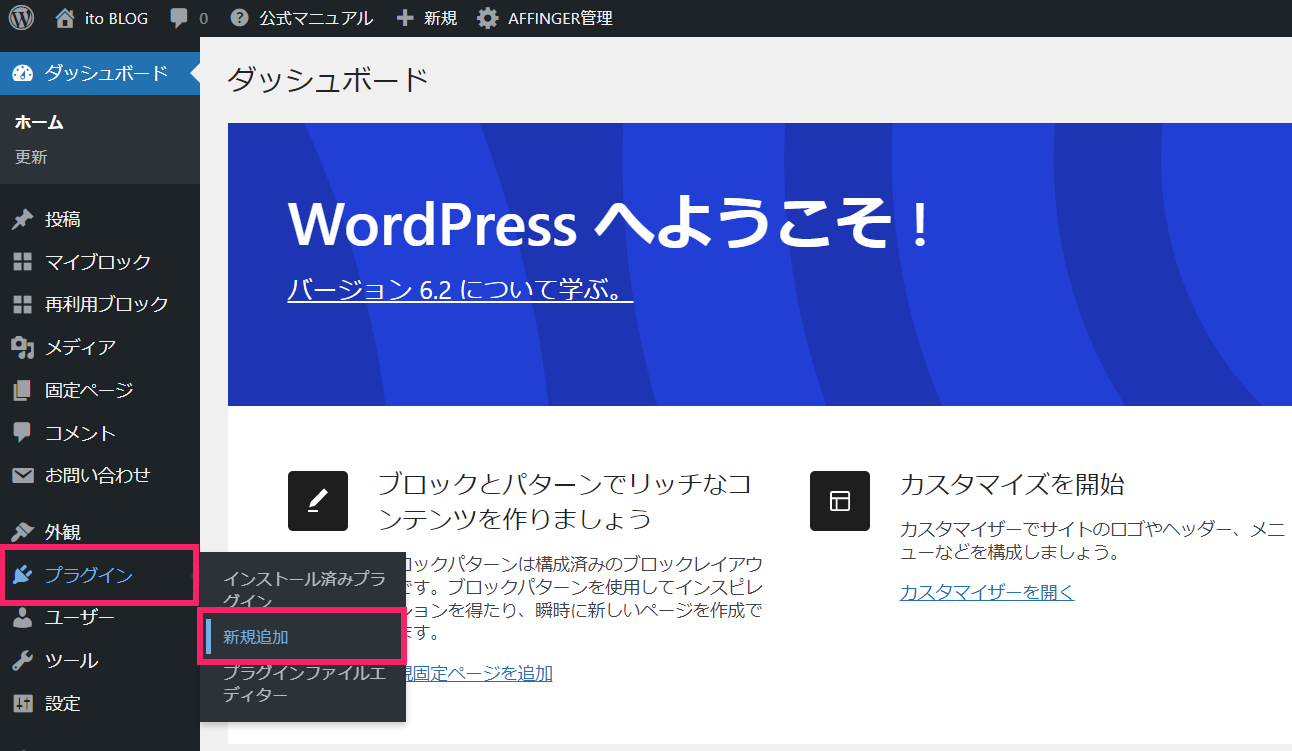
STEP2 インストールしたいプラグイン名を入力し、検索する。
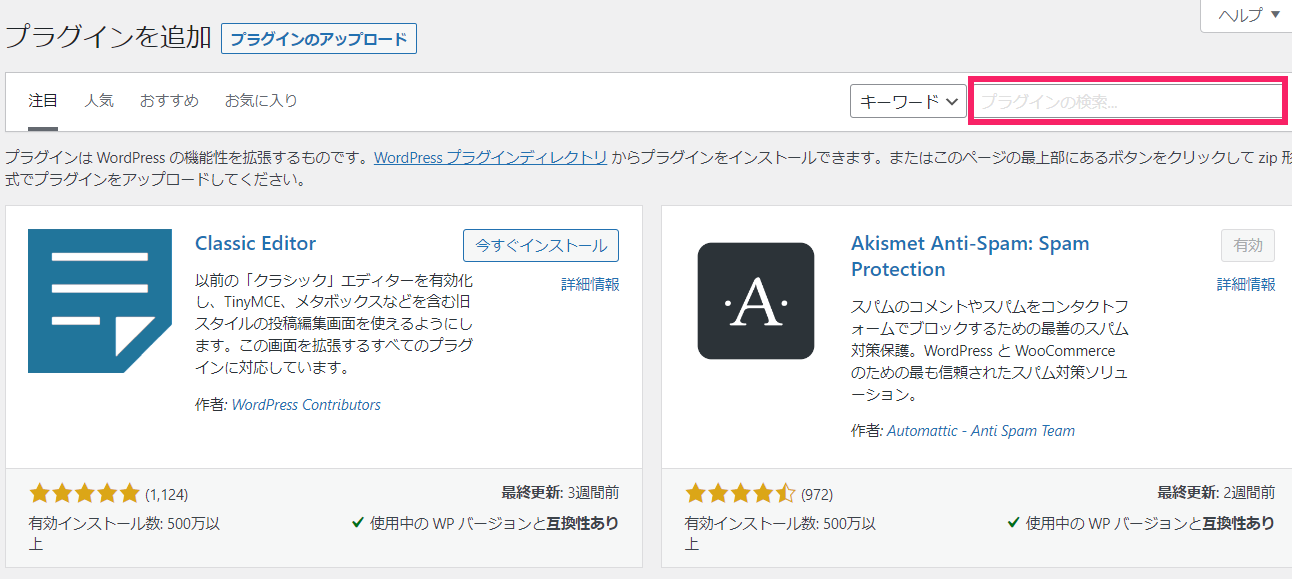
STEP3 プラグインが表示されたら「今すぐインストール」をクリック。
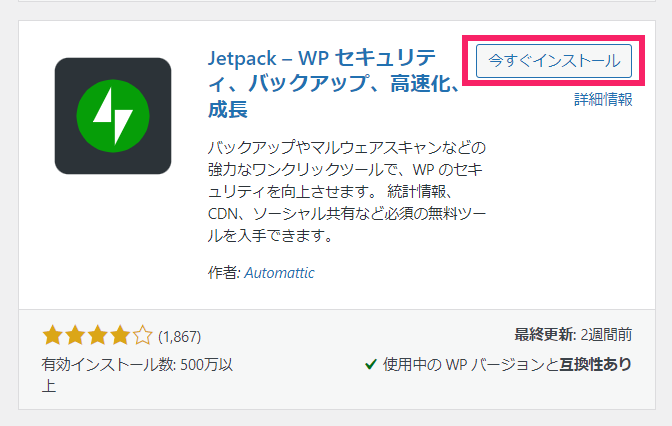
STEP4 すぐにインストールが終わるので、「有効化」をクリックして完了。
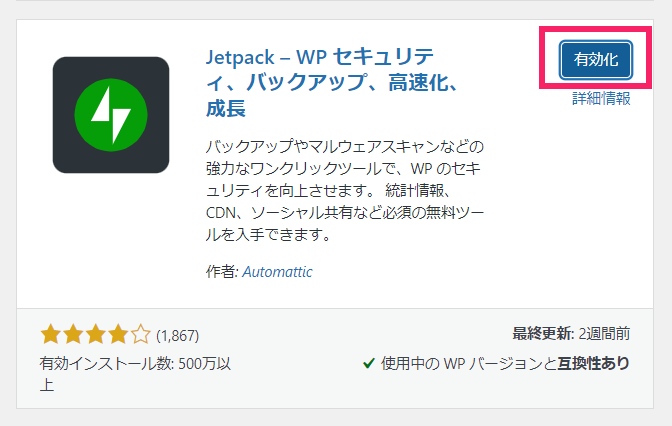
画像の通り、プラグインを『インストール』と『有効化』したら無事完了です!
ちなみに、AFFINGER6については公式サイトでおすすめのプラグインが紹介されているので確認してみてください。

ちょっと疲れましたよね…。次が最後の設定です!あと少しです。
設定⑤アナリティクス・サーチコンソールの設定
アナリティクスと、サーチコンソールは、お店(ブログ)にお客さんが何人来たか分かるものです。
- 自分のブログに何人来てくれたか
- どのような人が来てくれたか
- どんなキーワードで検索して来てくれたか
少し手間ですが、アナリティクスとサーチコンソールのデータはサイトにとって必要不可欠です。
本気でブログ(お店)を運営していくのであれば、今は意味が分からなくても設定しておくことを推奨します。
わかりやすく手順も紹介しているので参考にしてください
アナリティクスの設定はこちら
サーチコンソールの説明はこちら
ここまでお疲れ様でした。
一緒にブログ運営して、収益化を目指しましょうね。


